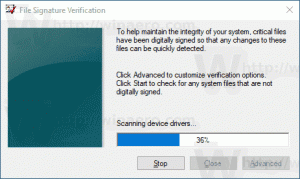Zoeken in het contextmenu van de zijbalk in Microsoft Edge verwijderen
Hier leest u hoe u Zoeken in het contextmenu van de zijbalk in Microsoft Edge kunt verwijderen voor het geval u het niet leuk vindt hoe deze functie werkt of gewoon het contextmenu wilt opschonen.
Zoeken in Sidebar is een Edge-functie die Microsoft in 2020 heeft geïntroduceerd. Hiermee kunt u snel wat informatie vinden in een speciale zijbalk zonder naar een apart tabblad te gaan. Zoekresultaten worden weergegeven in een paneel aan de rechterkant van de pagina, met webresultaten zoals definities, weblinks, afbeeldingen, video's, enz. Zoeken in Sidebar is vergelijkbaar met de functie "Ask Cortana" in Edge Legacy. Het maakt geen gebruik van de stemassistent van Microsoft, maar het wordt geleverd met extra, voorheen niet-beschikbare mogelijkheden.
Advertentie
Ondanks dat het een behoorlijk handige functie is, heeft Zoeken in Sidebar één kritiek nadeel. Helaas staat Microsoft het gebruik van Zoeken in Sidebar niet toe met andere zoekmachines, daarom willen sommige mensen het uitschakelen.

Om Search in Sidebar Context Menu van Microsoft Edge te verwijderen, moet u een nieuwe registersleutel toevoegen. Houd er rekening mee dat dit in Microsoft Edge terecht zal komen met een bericht "Beheerd door uw organisatie."
 U kunt dit bericht gerust negeren. Het is er gewoon omdat je een speciaal groepsbeleid gebruikt, StandaardZoekenProviderContextMenuToegang toegestaan, die is gemaakt voor klanten om sommige functies binnen Microsoft Edge te beperken.
U kunt dit bericht gerust negeren. Het is er gewoon omdat je een speciaal groepsbeleid gebruikt, StandaardZoekenProviderContextMenuToegang toegestaan, die is gemaakt voor klanten om sommige functies binnen Microsoft Edge te beperken.
Verwijder Zoeken in het contextmenu van de zijbalk in Microsoft Edge
- Open de Register-editor-app.
- Ga naar de
HKEY_LOCAL_MACHINE\SOFTWARE\Policies\Microsoft\Edgetoets. U kunt het pad kopiëren en in de adresbalk plakken om open het direct. - Als de Rand subsleutel ontbreekt, klik dan met de rechtermuisknop op de map HKEY_LOCAL_MACHINE\SOFTWARE\Policies\Microsoft en selecteer Nieuw > Sleutel. Noem de nieuwe sleutel als Rand.

- Selecteer de Rand toets aan de linkerkant en klik met de rechtermuisknop op een willekeurige spatie in het rechterdeelvenster.
- Selecteer
Nieuw > DWORD (32-bits) waardevanuit het contextmenu. Houd er rekening mee dat de waarde op beide 32-bits moet zijn 64-bits en 32-bits Windows 10.
- Noem de waarde als StandaardZoekenProviderContextMenuToegang toegestaan.
- Laat de waardegegevens op 0 staan.
- Als u Microsoft Edge hebt geopend, start u het opnieuw. Het item Zoeken in zijbalk is nu verwijderd uit het contextmenu.

Gedaan. Dat is hoe u Zoeken in het contextmenu van de zijbalk in Microsoft Edge verwijdert.
Ga als volgt te werk om Zoeken in Sidebar in Microsoft te herstellen:
Herstel zoeken in zijbalkcontextmenu in Microsoft Edge
- Open de Register-editor.
- Ga naar
HKEY_LOCAL_MACHINE\SOFTWARE\Policies\Microsoft\Edge. Om wat tijd te besparen, kopieert u dit pad en plakt u het in de adresbalk in de Register-editor. - Verwijder de
StandaardZoekenProviderContextMenuToegang toegestaan. Hiermee wordt ook het SMS-bericht Beheerd door uw organisatie verwijderd uit de Edge-instellingen. - Als alternatief kunt u eenvoudig de waardegegevens wijzigen van 0 in 1. Dat zal het werk ook doen, maar houd de
Beheerd door uw organisatiemeldingsbanner in de browser.
Ten slotte kunt u de volgende kant-en-klare registerbestanden downloaden die de bovenstaande tweaks zullen toepassen. U kunt dus het bewerken van het register vermijden.
Registerbestanden downloaden
- Downloaden dit ZIP-archief met de registerbestanden.
- Deblokkeren het gedownloade bestand indien nodig.
- Pak de archiefinhoud uit naar elke gewenste map.
- Dubbelklik op de Verwijder Search in Sidebar van Microsoft Edge.reg bestand en klik op Toevoegen als daarom gevraagd wordt.
- Om Zoeken in Sidebar in Microsoft Edge te herstellen, doet u hetzelfde, maar met de Herstel zoeken in zijbalk in Microsoft Edge.reg het dossier.
Dat is het.